
無料のCanvaでもAIイラストが描けるの?

回数制限はありますが、無料でもAIイラストを描けます!
画像生成AIはさまざまなサービスに組み込まれてきていますが、人気のグラフィックデザインソフトの「Canva」にも「Text to Image」アプリとして組み込まれています。
すでにCanvaを使っている人であれば簡単に試すことができますし、これからCanvaを始めてみようかな?という人も無料で利用することができます。
無料プランでは50回まで、Proプランでは毎月500回までAIによる画像生成を行うことができます。
また、Canvaでは「サイケデリック」「絹版画」「ネオン」「色鉛筆」など、さまざまなスタイルの画像生成を楽しむことができるのが特徴です。
本記事では、Canvaの画像生成AI「Text to Image」の使い方について解説します。
- AIイラストに興味があるので、気軽に試してみたい
- Canvaを使っているけど、Text to Imageという機能は知らなかった
それではいってみましょう!
Canvaとは
「Canva」はオンラインで使える基本無料のグラフィックデザインツールです。
TwitterやInstagramのおしゃれな投稿画像も作ることができます。
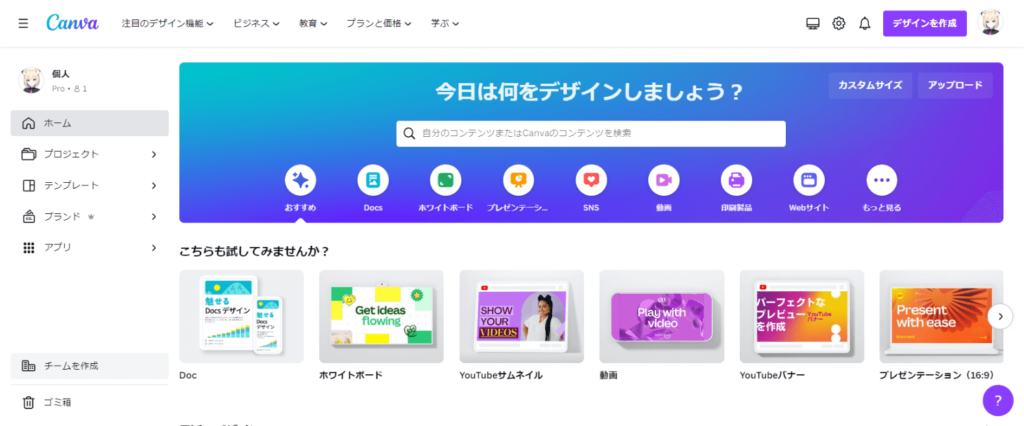
Canvaでは1億点以上のさまざまな素材(写真、動画、イラスト、音楽)を使って楽しくデザインすることができます。
でも、もしかすると、素材の中にあなたが思い描いていたような画像が見つからないということもあるかもしれません。
そんなとき役立つのが「Text to Image」機能です。

画像がなければ、作ればいいんです!
Text to Imageとは
Text to Imageというのは、描きたい絵を言葉でAIに指示して画像を生成する手法のことです。
Canvaに限らず、一般的な画像生成AIはこのような手法で絵を生成します。
この「言葉」というのは、たとえば「夕暮れ時に打ち上げられるロケット」などです。この「言葉」のことを「プロンプト」といいます。(通称、「呪文」とも呼ばれます)
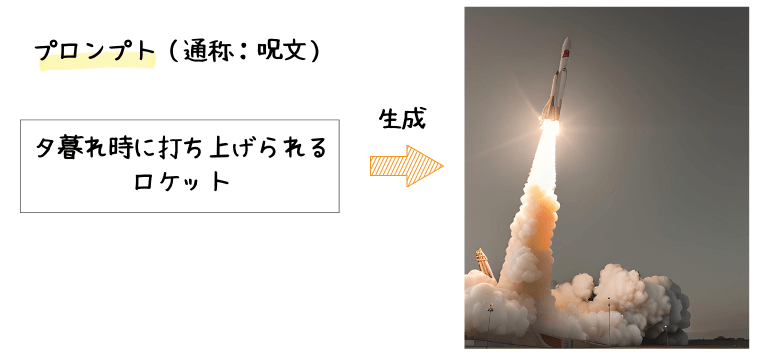
この「Text to Image」の機能が、Canvaではアプリとして組み込まれていて、回数制限の中で利用することができます。
Canvaの「Text to Image」の使い方
Canvaにログインしてトップページを開きます。
アカウント登録していない人は登録してからログインしてください。
右上の「デザインを作成」をクリックして、デザインを描くためのキャンバスを作成します。
サイズは任意で構いませんが、ここでは「カスタムサイズ」を選択して、512×512のサイズでキャンパスを新規作成します。
![[Canva - Text to Image] 新しいデザインを作成](https://runrunsketch.net/wp-content/uploads/2023/08/canva_t2i_step1-1024x587.png)
左側メニューの「アプリ」を開き、検索バーで「Text to Image」と検索します。
「Text to Image」アプリが表示されると思うので、クリックします。
![[Canva - Text to Image] Text to Image アプリを検索](https://runrunsketch.net/wp-content/uploads/2023/08/canva_t2i_step2-1024x587.png)
アプリの「開く」をクリックします。
![[Canva - Text to Image] Text to Image アプリを開く](https://runrunsketch.net/wp-content/uploads/2023/08/canva_t2i_step3-1024x587.png)
どんな画像を描きたいのかを入力するボックスがあるので、そこに描きたいイメージを言葉で書いてみましょう。日本語でOKです。

うーん、いきなりそう言われても…
![[Canva - Text to Image] Tプロンプトを入力](https://runrunsketch.net/wp-content/uploads/2023/08/canva_t2i_step4-1024x587.png)
とはいえ、いきなり何か言葉で入力するのも難しいと思います。
入力欄の下部の「例を入力する」というところをクリックすると、適当なプロンプトが入力されます。何度かクリックして面白いプロンプトが出てきたら、これで試しに画像生成してみるのもいいでしょう。
ここでは「バーでのカクテルのクローズアップ」というプロンプトで試してみますね。

わたし、お酒が好きなので🍸(笑)
![[Canva - Text to Image] プロンプト例を入力](https://runrunsketch.net/wp-content/uploads/2023/08/canva_t2i_step5-1024x705.png)
プロンプトを入力したら、スタイルを選びます。「映画的」「水彩画」などさまざまなスタイルを選ぶことができますが、とりあえず「なし」でやってみましょう。
あとは縦横比を「正方形」「横」「縦」から選択します。
「イメージを作成」をクリックして、数秒ほど待ちましょう。
![[Canva - Text to Image] スタイルと縦横比を決定して生成](https://runrunsketch.net/wp-content/uploads/2023/08/canva_t2i_step6-1024x705.png)
4枚の画像が生成されました。

お!なかなか美味しそうなカクテル♪

これならデザインにも使えそうですね✨
![[Canva - Text to Image] 生成された画像](https://runrunsketch.net/wp-content/uploads/2023/08/canva_t2i_step7-1024x618.png)
生成された画像をクリックすると、キャンバスに挿入することができます。
![[Canva - Text to Image] 画像の挿入](https://runrunsketch.net/wp-content/uploads/2023/08/canva_t2i_step8-1024x618.png)
あとはこのままキャンバス上でデザインを続けてもいいですし、画像をキャンバスいっぱいに拡大して「共有」を押して画像をダウンロードすることもできます。
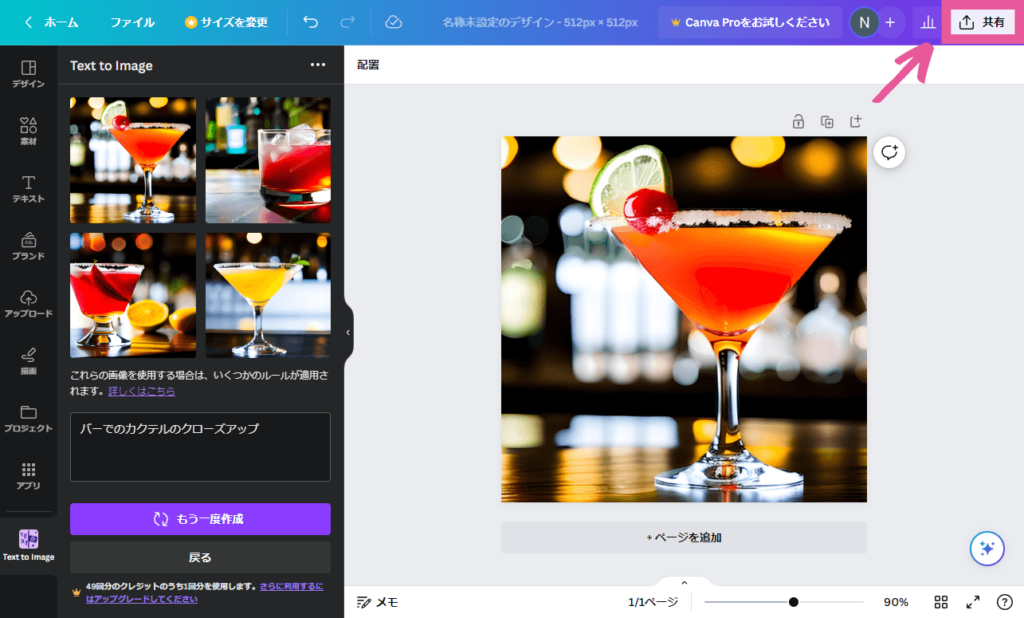
これで1回分のクレジットを消費したことになります。
さまざまな「スタイル」
CanvaのText to Imageの面白いところは、さまざまな「スタイル」を指定して画像生成できるところです。
![[Canva - Text to Image] スタイル](https://runrunsketch.net/wp-content/uploads/2023/08/canva_t2i_style-1024x616.png)
ここでは2023年8月時点でのすべてのスタイル(18種類)について紹介します。
プロンプトは「車が行き交う都市を歩くキリン」でいってみましょう。

あなたの好みのスタイルを見つけてみましょう💡
写真
![[Canva - Text to Image] スタイル-写真](https://runrunsketch.net/wp-content/uploads/2023/08/canva_t2i_style_photo.png)
デジタルアート
![[Canva - Text to Image] スタイル-デジタルアート](https://runrunsketch.net/wp-content/uploads/2023/08/canva_t2i_style_digitalart.png)
ファインアート
![[Canva - Text to Image] スタイル-ファインアート](https://runrunsketch.net/wp-content/uploads/2023/08/canva_t2i_style_fineart.png)
アニメ系イラストは描ける?
当サイトで主に扱っている「美少女アニメ系イラスト」をCanvaのText to Imageで描けるのかどうか試してみました。
結論から言うと、Canvaは美少女アニメ系イラストは苦手です。
スタイルに「アニメ」というものがあるので、これで試してみました。
制服を着た狐耳で金髪の女の子
生成された画像はこちらです。
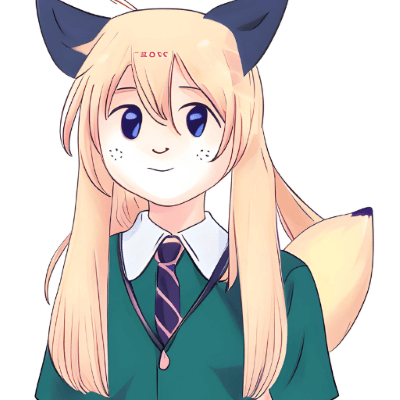

…正直キツイです。
もしかすると「狐耳」というワードが混乱を与えてしまったのかもと思い、もっと普通のプロンプトで生成してみます。
制服を着た金髪の女の子
生成された画像はこちらです。


やっぱ、キツイです。
これは意図的にヘンな画像を選択しているわけではなく、どれもだいたいこんな感じでした。
このあとも、プロンプトを英語にしてみたり、品質向上タグを入れてみたりと試行錯誤しましたが、(私の感覚的に)かわいいアニメ風キャラは作れませんでした😓
アニメ系美少女を描きたいなら、素直にNovelAIやHolara、Stable Diffusionなどを使った方がいいと思います。
まとめ
Canvaの「Text to Image」でAIイラストを描くことができます。
無料プランでは50回まで、Proプランでは毎月500回まで使えます。
「サイケデリック」「絹版画」「ネオン」「色鉛筆」など、さまざまなスタイルの画像生成を楽しむことができるのが特徴です。
ただし、美少女アニメ系イラストは苦手のようなので、そのような絵を描きたい場合は、NovelAIやHolara、Stable Diffusionなど別の画像生成AIを検討した方がよいかもしれません。

画像生成AIにも得意不得意があるのね💡

それぞれの画像生成AIの特徴を活かしてお絵描きを楽しみましょう♪

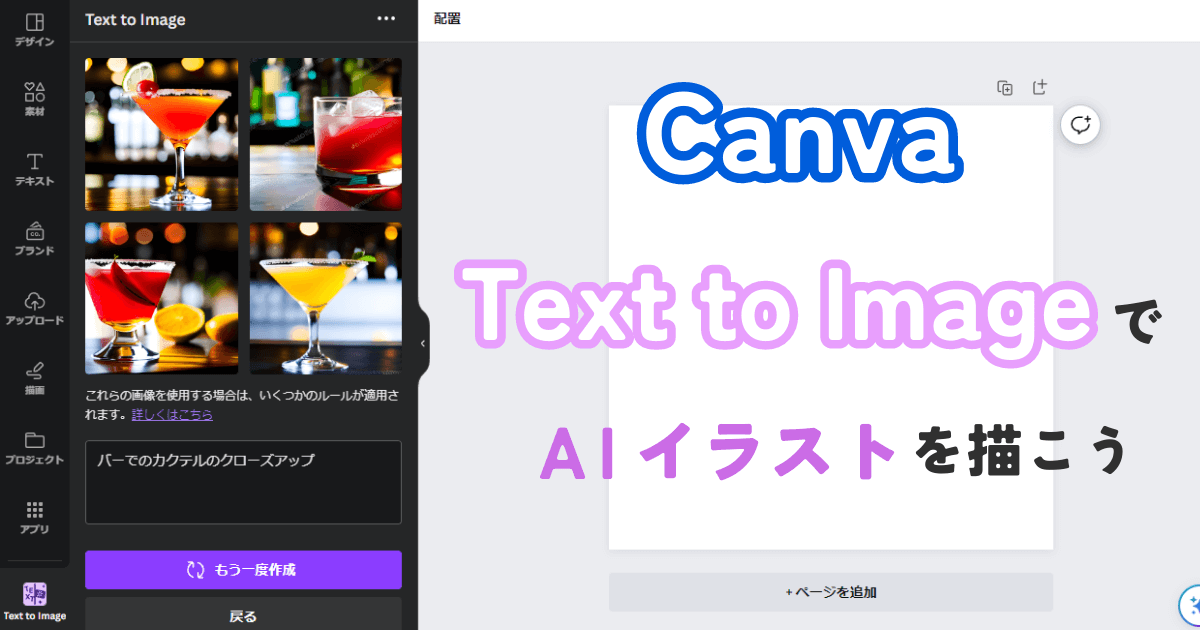





コメント